Siirrä kuvat ja videot Windows 10: ään mobiililaitteella Photos Companion -sovelluksen avulla
Mobile Windows 10 Ios Android / / March 18, 2020
Viimeksi päivitetty

Tämä Microsoft Garage -projekti Androidille ja iOS: lle on helppo siirtää valokuvia puhelimestasi suoraan Windows 10 Photos -sovellukseen.
Valokuvien siirtämisen puhelimesta tietokoneellesi voit kytkeä puhelimen aina suoraan tietokoneeseen. Tietysti on olemassa muita tapoja tehdä se, kuten käyttää automaattista varmuuskopio OneDriveen tai Google Photos. Mutta Microsoft on luonut mielenkiintoisen uuden sovelluksen nimeltä Photos Companion, joka on saatavana sekä Androidille että iOS: lle. Sen avulla voit siirtää valokuvia ja videoita puhelimellasi Wi-Fi-yhteydellä suoraan Windows 10 Photos -sovellukseen.
Siirrä valokuvia iOS: stä tai Androidista Windows 10: ään Photos Companion -sovelluksen avulla
Aloittaaksesi asiat, lataa Photos Companion -sovellus Android- tai iPhone-laitteellesi. Käytän tässä artikkelissa Android-versiota, mutta se on käytännössä sama kokemus iOS: ssä. Sitten sinun on otettava käyttöön mahdollisuus tuoda valokuvia Wi-Fi: n kautta laitteeseesi
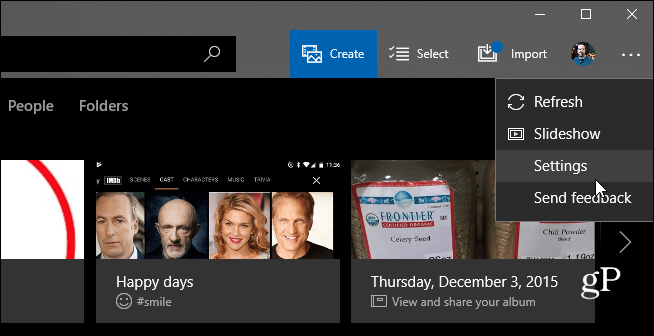
Vieritä sitten alas ja ota vaihtoehto käyttöön testataksesi mobiililaitteiden tuontia Wi-Fi-ominaisuuden kautta.
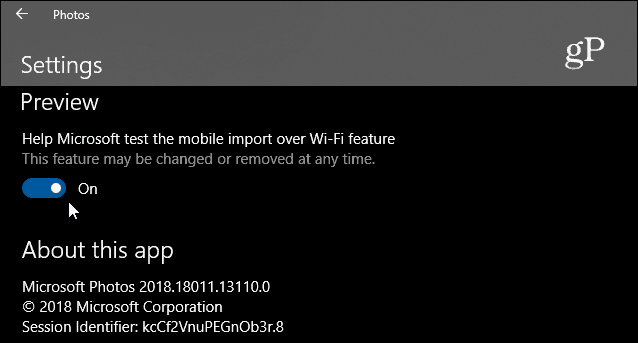
Käynnistä Valokuvat-sovellus uudelleen, valitse oikeassa yläkulmassa oleva Tuo-painike ja napsauta vaihtoehtoa tuodaksesi valokuvia Wi-Fi: stä.

Tämä avaa näytön, jossa on QR-koodi, joka sinun on skannattava Android- tai iOS-laitteella Photos Companion -sovelluksella.
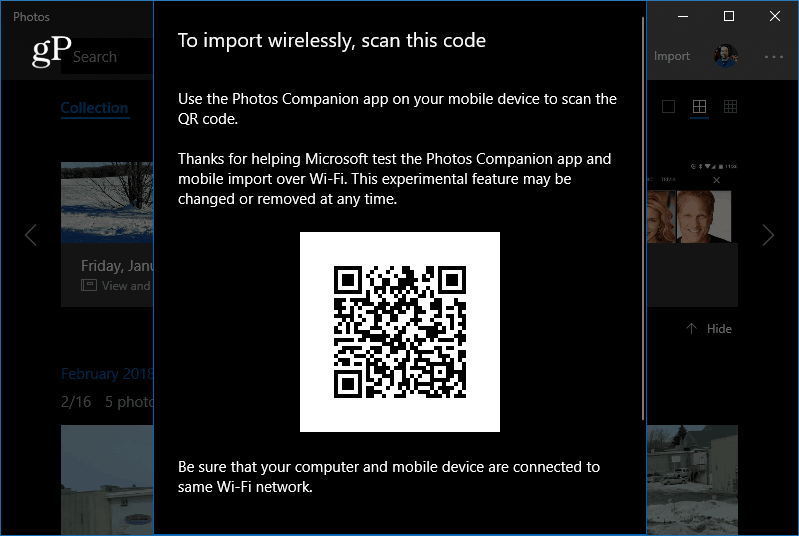
Käynnistä nyt puhelimessa Photos Companion -sovellus ja napauta Lähetä valokuvia painiketta. Sovelluksessa avautuu skanneri, jonka avulla voit skannata PC-näytöllä näkyvän QR-koodin.

Kun skannaat koodin, valitse kuvat ja videot, jotka haluat siirtää tietokoneellesi, ja napauta Valmis. Tiedostot siirretään nopeasti yli, ja saat viestin, jossa kerrotaan, että tiedosto on valmis.

Löydät ne sitten Kuvat-kansiostasi ”Imported from Photos Companion” -kansioon, jossa voit hallita ja muokata niitä tietokoneeltasi.
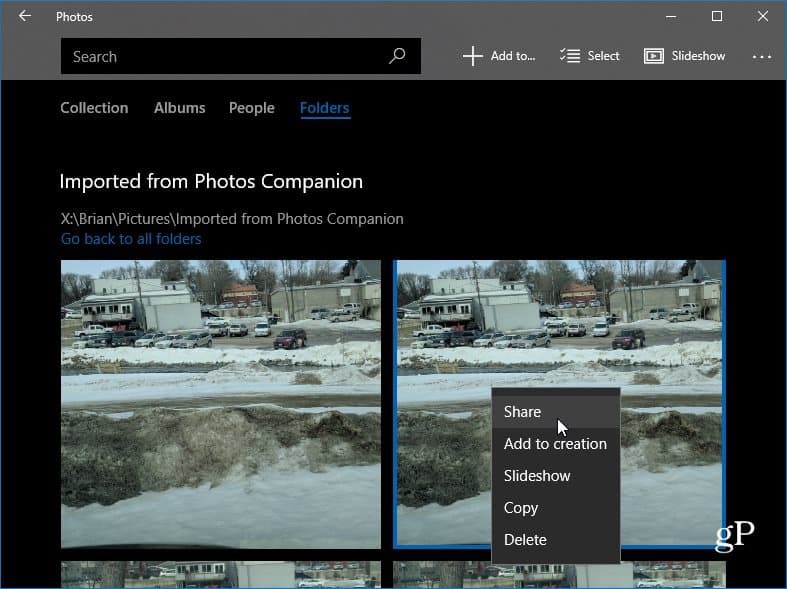
Yhteenvetona
Koska tämä sovellus on Microsoft Garage -projekti - Microsoftin testaama kokeellinen tekniikka, sitä voidaan muuttaa tai poistaa ilman erillistä ilmoitusta. Toivottavasti tämä pysyy jossain muodossa. Joka kerta, kun sinulla on uusia valokuvia tai videoita, sinun on avattava Valokuvat-sovellus ja skannattava QR-koodi aloittaaksesi siirto. Olisi hienoa nähdä helpompi ja intuitiivisempi tapa vain napauttaa painiketta ja lähettää valokuvat yli. Silti, se on hieno idea, ja se on toiminut hyvin, ja se on kokeilemisen arvoinen.
Kuinka siirrät valokuvasi puhelimesta yleensä tietokoneeseen? Kerro meille alla olevassa kommenttiosassa tai keskustele lisää keskustelua varten Windows 10 -foorumit.

